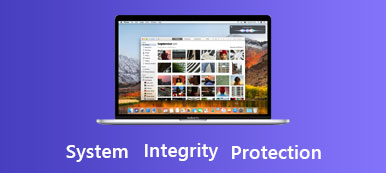A muchas personas les gusta grabar videos con una cámara digital (DC o DV) o un teléfono inteligente. A medida que la resolución de video se ha desarrollado desde SD, HD (720p, 1080p) a 4K (2160p), incluso 8K, el tamaño de un video se vuelve más y más grande.
Si necesita almacenar y reproducir videos 4K en un disco duro de su computadora, debe asegurarse de que la velocidad de escritura y la velocidad de lectura del disco sean lo suficientemente rápidas.
¿Cómo saber que el disco duro es rápido o lento? ¿Cómo saber si el disco es adecuado para grabar y reproducir videos de súper alta definición o no? Estamos introduciendo una herramienta de prueba de velocidad de disco: Blackmagic Design Disk Speed Test.

Esta herramienta de prueba de velocidad de disco es una aplicación muy útil que puede medir la velocidad de lectura y escritura de un disco duro y proporcionar la referencia después de la prueba. Si alguna vez se ha preguntado si su disco de almacenamiento es adecuado para grabar y reproducir un formato de video en particular, puede usar la Prueba de velocidad del disco para averiguarlo.
Cómo usar Blackmagic Disk Speed Test
Prueba de velocidad de disco está diseñado por Blackmageic Design, que es uno de los principales innovadores y fabricantes de tecnología de video creativo del mundo. La prueba de velocidad de disco se incluye en el software Blackmagic Desktop Video. Existen versiones para Mac, Windows y Linux para diferentes sistemas operativos. Cuando desee probar la velocidad del disco, puede seguir la siguiente guía.
1. Empezar
Después de descargar e instalar Blackmagic Desktop Video, la prueba de velocidad de disco se instala automáticamente.
Ejecute la prueba de velocidad del disco, haga clic en EMPIEZA y esta herramienta está comenzando a probar la velocidad de escritura y la velocidad de lectura del disco duro local en su computadora. La Prueba de velocidad del disco escribirá un archivo temporal en el disco, y el archivo se eliminará automáticamente cuando cierre el programa. Si vuelve a hacer clic en el botón INICIAR durante la prueba, la prueba se detendrá.
Cuando se completa la prueba, los resultados se muestran en la interfaz. En el panel, puede ver la velocidad de escritura y la velocidad de lectura de su disco. En los paneles inferiores, puede ver qué formatos de video puede admitir su disco.
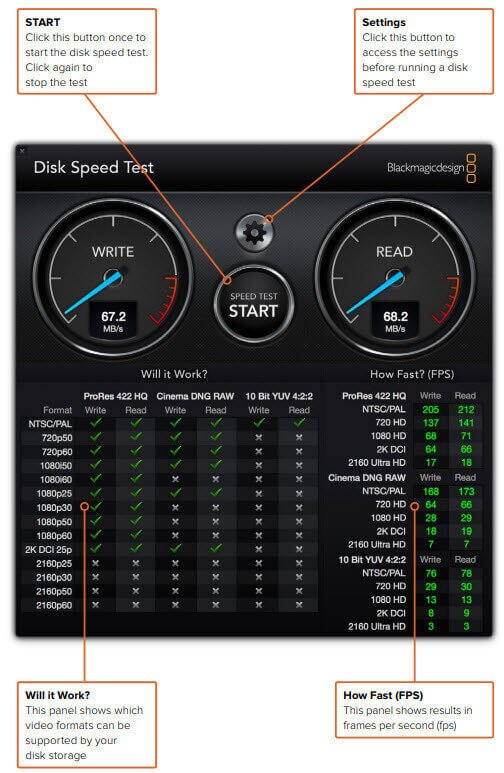
2. Ajustes
Haga clic en el botón de engranaje encima de INICIO y aparecerá un menú emergente. Todas las configuraciones están en este menú.
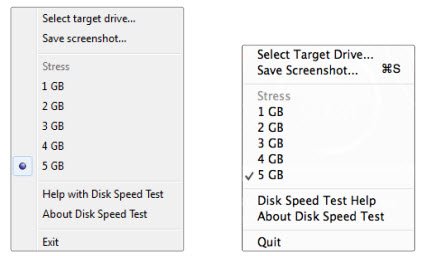
Seleccione Target Drive
Si necesita probar alguna otra unidad (otra unidad de disco duro local, una unidad USB o una unidad de disco duro móvil), puede hacer clic en Seleccionar unidad de destino para elegir la unidad de almacenamiento. Debe asegurarse de tener permisos de lectura y escritura para la unidad de destino antes de hacer clic en el botón INICIAR.
Guardar captura de pantalla
Si desea guardar los resultados de la velocidad del disco, puede hacer clic en Guardar captura de pantalla y elegir un directorio para guardar la captura de pantalla.
Estrés
En la opción Stress, puede especificar el tamaño del archivo temporal (de 1GB a 5GB) que la prueba de velocidad del disco escribirá en el disco de destino. Cuanto más grande es el archivo temporal, más precisos son los resultados. La mayoría de las personas deben seleccionar la opción 5GB para la prueba más técnicamente precisa.
Ayuda de prueba de velocidad de disco
Haga clic en la Ayuda de prueba de velocidad de disco para iniciar el manual en PDF, que se guarda en su computadora después de la instalación.
3. Resultados
Después de modificar la configuración y hacer clic en el botón INICIAR para realizar la prueba de velocidad del disco. Se escribe un archivo temporal en el disco de destino y la velocidad de escritura se muestra a la izquierda del tablero. La prueba de escritura durará 8 segundos como máximo.
Cuando finalice la prueba de escritura, la Prueba de velocidad del disco comenzará a leer el archivo temporal para realizar la prueba de lectura, y la velocidad de lectura se muestra a la derecha del tablero.
Una vez finalizada la prueba, la Prueba de velocidad del disco entrega la referencia según el rendimiento del disco en ¿Funcionará? y que tan rapido (FPS) paneles.
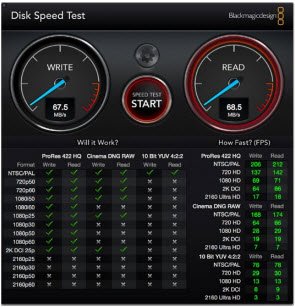
El sitio web Funcionará el panel muestra formatos de video comunes y muestra instantáneamente una marca de verificación o una cruz para mostrar si el rendimiento del disco será adecuado para el formato de video deseado. Este panel también puede ayudarlo a identificar qué formatos de video puede admitir la captura o reproducción de su disco.
El sitio web Qué tan rápido (FPS) el panel muestra las tasas de cuadros que su disco puede lograr al grabar o reproducir videos en cuadros por segundo.
Conclusión y recomendación
La prueba de velocidad del disco es una herramienta útil para comprobar si su disco es adecuado para grabar o reproducir archivos de video. Pero si elimina un archivo de video por error, es posible que necesite un programa de recuperación de datos para recuperar su video. Apeaksoft Recuperación de datos es una herramienta de este tipo, que es segura y confiable para recuperar sus archivos perdidos de los dispositivos de almacenamiento con el sistema de archivos NTFS, FAT16, FAT32, exFAT, EXT y más. Además de los videos, también le permite recuperar imágenes borradas, documentos, correos electrónicos, audio y más. Si quieres restaurar datos de la papelera de reciclaje, disco duro, PC con Windows, Mac, unidad flash, tarjeta de memoria o cámara digital, teléfonos móviles, puede hacerte un gran favor.
Puede obtener una comprensión completa sobre la Prueba de velocidad de disco después de leer esta página. Si aún tienes algún acertijo, puedes dejarnos mensajes en el comentario.